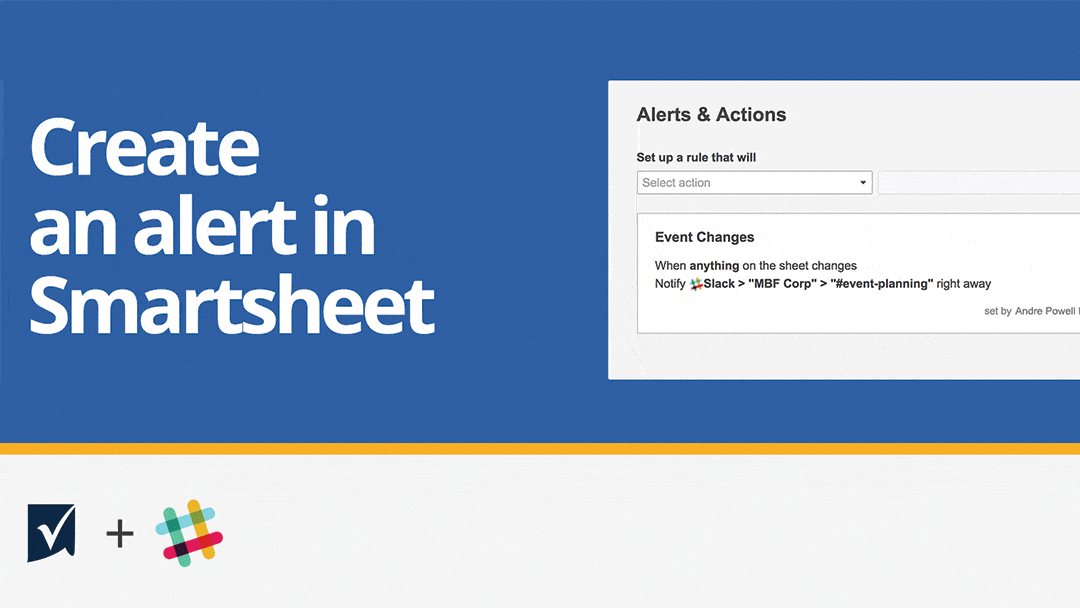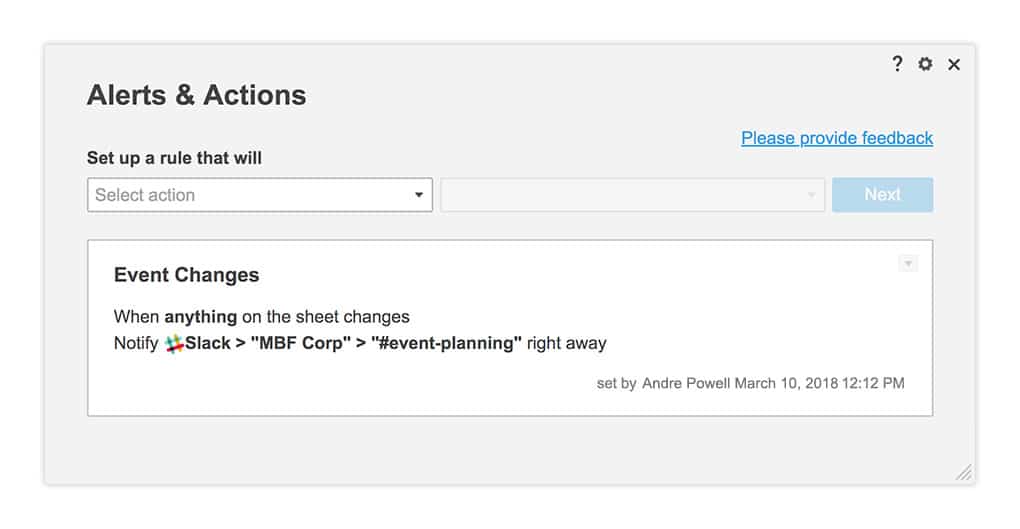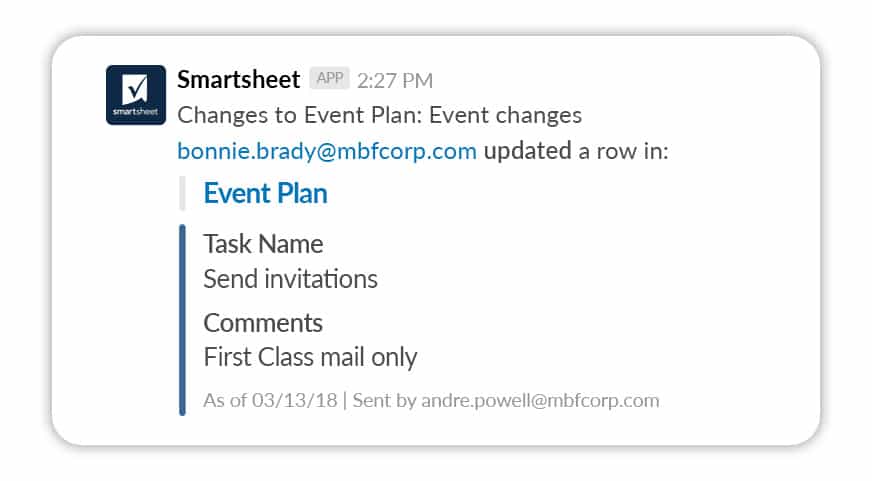効果的な共同作業は、組織が競争力を維持するために欠かせません。Smartsheet レポート「2017 State of Enterprise Collaboration (2017 年エンタープライズ共同作業の状態)」によると、組織の 46% が 6 個以上の共同作業アプリを使用しているとのことです。しかし、アプリを複数使用することによって異種データが生成されるようになると、作業速度の低下を招くことにもなりかねません。弊社ではこの課題を念頭に置きながら、お客様が日常的に使用するアプリと Smartsheet を連携させる機能の開発に常に取り組んでいます。
本日ご紹介したいのは、新しい統合機能の「Smartsheet for Slack」です。Slack とは、チームのコミュニケーションを 1 つの共有ワークスペースに集めるメッセージング アプリです。Smartsheet for Slack を使用すると、Slack チャンネルに Smartsheet 通知が自動的に送信されるように設定できます。チャンネルでは、特定の変更が行われた場合に該当チームへ直ちに通知されるので、メンバーは必要に応じて迅速に行動に移すことが可能です。Smartsheet for Slack は段階的にリリースされ、初期バージョンではチーム間のサイロ化を解消することを目的としています。将来のバージョンではさらに可能性が広がり、プラットフォームをまたいでチームをまとめることができるようにする予定です。
目まぐるしく変化する作業を継続的に推進
Slack を使用しているチームでは、作業に対する変更をすぐに把握したいと思っているはずです。ところが、複数のアプリやプラットフォームで作業を行っている場合、チーム メンバー全員が共通の理解を持って取り組むのは困難になりがちです。作業が確実に行われるようにするために、最新情報をメールで送ったり、Slack に投稿したり、Smartsheet シートの行を送信したり、担当者に口頭で伝えたりと、変更があるたびに手動でコミュニケーションをとっていては効率的ではありません。
しかし Smartsheet for Slack なら、このような心配は無用です。作業に影響を与える重大な変更が Smartsheet シートで行われると、Slack チャンネルを通じてチームに通知を自動的に送信するルールを設定すればよいのですから。製品に新しいバグが見つかった場合、タスクのステータスが「赤」になった場合、予算オーバーのためフラグが付けられた場合など、さまざまな状況において Slack チャンネルに通知を送信することが可能です。
Slack に通知を送信する方法
Slack チャンネル (パブリックまたはプライベート) に Smartsheet 通知が送信されるように設定するには、シートの所有者または管理者であり、Slack アカウントを持っている必要があります。Slack アカウントと Smartsheet を接続したら、[アラートとアクション] で通知ルールを設定するだけです (通知の送信時や送信先チャンネルなどを指定)。
以下を含め、通知の条件は詳細に設定できます。
特定の列に変更があった場合
行が追加、更新、または削除された場合
シートに何らかの変更があった場合
通知ルールを設定すると、選択した Slack チャンネルに自動通知が送信されるようになります。通知をトリガーしたシート変更の行数に応じて、通知に含まれる情報が若干異なります。1 行に対する通知の場合、シート名と変更内容が表示され、シート名をクリックすると Smartsheet の該当行に移動できます。複数行に対する通知の場合、シート名と変更内容のサマリーが表示され、シート名をクリックすると Smartsheet の該当シートに移動できます。
Smartsheet for Slack のセットアップ方法は、次の解説ビデオでご覧いただけます。
Slack チャンネルに Smartsheet 通知を送信する方法については、こちらのヘルプ記事をご覧ください。